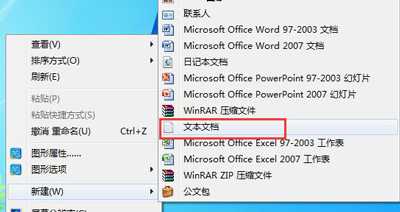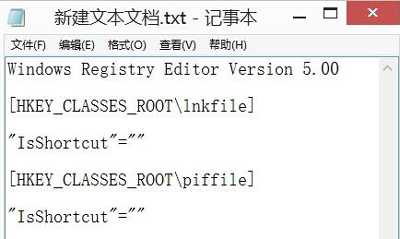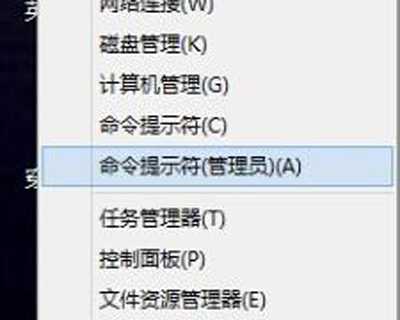Win8系统开始菜单鼠标右键没有显示菜单选项怎么解决
电脑基础 发布日期:2025/12/14 浏览次数:1
正在浏览:Win8系统开始菜单鼠标右键没有显示菜单选项怎么解决
Win8系统开始菜单鼠标右键没有显示菜单选项怎么解决
Win8系统开始菜单按钮可以通过鼠标右键弹出一个快捷选项,但是近日有用户反映,自己Win8系统电脑在开始菜单处使用鼠标右键时候,不会弹出菜单选项,这是怎么回事?
解决办法:
一、首先在win8系统桌面下新建一个文本文档,如图示:
二、在文本文档中输入以下代码:
WindowsRegistryEditorVersion5.00
[HKEY_CLASSES_ROOTlnkfile]
“IsShortcut”=“
[HKEY_CLASSES_ROOTpiffile]
”IsShortcut“=”
三、在进行文档保存之后,我们需要将后缀改为“reg”,接着在桌面就可以看到刚刚新建文本了。如图示:
四、双击该文本文档,然后重新启动计算机,再次右键菜单栏,我们会发现这项功能已经恢复正常使用了。
Win8系统常见问题解答:
Win8系统笔记本电脑开启WiFi热点提示错误代码1061解决办法
Win8系统笔记本电脑如何调节屏幕亮度
Win8系统电脑运行卡顿优化方法